একজন আইটি বিশেষজ্ঞ হিসাবে, আমাকে প্রায়শই জিজ্ঞাসা করা হয় যে কীভাবে অন্যদের টাস্ক শিডিউলারে কাজ তৈরি করা থেকে আটকানো যায়। উত্তরটি আসলে বেশ সহজ: শুধু তাদের ব্যবহারকারীর অ্যাকাউন্ট থেকে টাস্ক শিডিউলার পরিষেবাটি সরান! টাস্ক শিডিউলার হল সমস্ত ধরণের কাজ স্বয়ংক্রিয় করার জন্য একটি দুর্দান্ত সরঞ্জাম, তবে আপনি যদি অন্য ব্যবহারকারীরা কাজগুলি তৈরি বা সংশোধন করতে সক্ষম না হন তবে এটি একটি সত্যিকারের ব্যথা হতে পারে। ভাগ্যক্রমে, এটি ঠিক করার একটি সহজ উপায় আছে। আপনাকে যা করতে হবে তা হ'ল ব্যবহারকারীর অ্যাকাউন্ট থেকে টাস্ক শিডিউলার পরিষেবাটি সরান৷ 'কম্পিউটার ম্যানেজমেন্ট' কনসোলের 'পরিষেবা' বিভাগে গিয়ে 'টাস্ক শিডিউলার' পরিষেবার বৈশিষ্ট্যগুলি খোলার মাধ্যমে এটি করা যেতে পারে। 'সাধারণ' ট্যাবে, আপনি একটি 'এই অ্যাকাউন্ট' ক্ষেত্র দেখতে পাবেন। শুধু 'ব্রাউজ' বোতামে ক্লিক করুন এবং তালিকা থেকে ব্যবহারকারীর অ্যাকাউন্টটি সরান। এখানেই শেষ এটা পেতে ওখানে যাও! একবার আপনি এটি সম্পন্ন করলে, ব্যবহারকারী আর টাস্ক শিডিউলারে কাজগুলি তৈরি বা সংশোধন করতে পারবেন না।
উইন্ডোজে, টাস্ক শিডিউলার আপনাকে আপনার সেট করা মানদণ্ড (যাকে ট্রিগার বলা হয়) নিরীক্ষণের মাধ্যমে একটি নির্বাচিত কম্পিউটারে স্বয়ংক্রিয়ভাবে রুটিন কাজগুলি তৈরি বা সম্পাদন করার অনুমতি দেয় এবং তারপর সেই মানদণ্ডগুলি পূরণ হলে কাজগুলি সম্পাদন করে৷ এই পোস্টে, আমরা পদ্ধতি সম্পর্কে নির্দেশাবলী দিতে কিভাবে অন্যান্য ব্যবহারকারীদের টাস্ক শিডিউলারে কাজ তৈরি করা, মুছে ফেলা বা চালানো থেকে আটকানো যায় .

টাস্ক শিডিউলারে কাজ তৈরি করা থেকে অন্যদের আটকান
একাধিক ব্যবহারকারীর অ্যাকাউন্টের সাথে কনফিগার করা Windows 11/10 কম্পিউটারে, এক বা অন্য কারণে, আপনি প্রশাসনিক সুবিধা সহ ব্যবহারকারী হিসাবে, অন্য ব্যবহারকারীদের তৈরি করা, মুছে ফেলা বা আটকাতে টাস্ক শিডিউলারে কাজ চলছে ডিভাইসে এটি করার জন্য, আপনি নিম্নলিখিত যে কোনও পদ্ধতি ব্যবহার করে এটি করতে পারেন:
- স্থানীয় গ্রুপ নীতি সম্পাদক
- রেজিস্ট্রি সম্পাদক
- রেজিস্ট্রি ফাইল (.reg)
- কমান্ড লাইন
আসুন এই পদ্ধতিগুলি বিস্তারিতভাবে আলোচনা করা যাক। রেজিস্ট্রি এডিটর, REG ফাইল এবং কমান্ড লাইন পদ্ধতির জন্য, আমরা বিশেষভাবে সুপারিশ করি যে আপনি রেজিস্ট্রি ব্যাক আপ করুন বা প্রয়োজনীয় সতর্কতা হিসাবে একটি সিস্টেম পুনরুদ্ধার পয়েন্ট তৈরি করুন, যেহেতু এই পদ্ধতিগুলি উল্লেখযোগ্যভাবে উইন্ডোজ রেজিস্ট্রি পরিবর্তন করে।
1] স্থানীয় গ্রুপ নীতি সম্পাদক
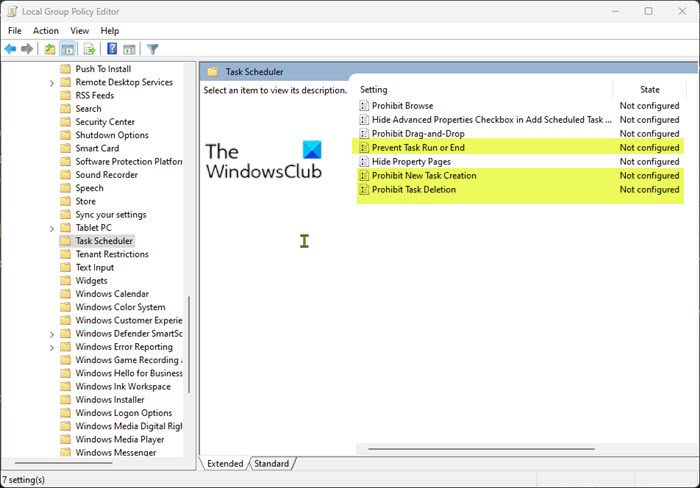
স্থানীয় গ্রুপ পলিসি এডিটর ব্যবহার করে Windows 11/10 পিসিতে টাস্ক শিডিউলারে কাজগুলি তৈরি করা, মুছে ফেলা বা চালানো থেকে অন্য ব্যবহারকারীদের প্রতিরোধ করতে, এই পদক্ষেপগুলি অনুসরণ করুন:
- ক্লিক উইন্ডোজ কী + আর রান ডায়ালগ বক্স আনতে।
- রান ডায়ালগ বক্সে, টাইপ করুন gpedit.msc এবং স্থানীয় গ্রুপ নীতি সম্পাদক খুলতে এন্টার টিপুন।
- বাম ফলকে স্থানীয় গ্রুপ নীতি সম্পাদকে, নীচের পথে নেভিগেট করুন:
- এখন আপনার প্রয়োজনীয়তা অনুযায়ী নিম্নলিখিত যে কোনওটি করুন:
- অন্য ব্যবহারকারীদের কাজ তৈরি করা থেকে বিরত রাখতে, ডান প্যানে, ডাবল-ক্লিক করুন একটি নতুন টাস্ক তৈরি রোধ করুন এর বৈশিষ্ট্য সম্পাদনা করার নীতি।
- অন্যান্য ব্যবহারকারীদের টাস্ক মুছে ফেলা থেকে বিরত করতে, ডান প্যানে, ডাবল-ক্লিক করুন টাস্ক মোছা প্রতিরোধ করুন এর বৈশিষ্ট্য সম্পাদনা করার নীতি।
- অন্যান্য ব্যবহারকারীদের কার্যগুলি চালানো থেকে আটকাতে, ডান ফলকে, ডাবল-ক্লিক করুন একটি কাজ শুরু বা শেষ হতে বাধা দিন এর বৈশিষ্ট্য সম্পাদনা করার নীতি।
- যে কোনো খোলা নীতি উইন্ডোতে, সুইচ সেট করুন অন্তর্ভুক্ত .
- ক্লিক আবেদন করুন > ফাইন পরিবর্তন সংরক্ষণ করতে।
- স্থানীয় গ্রুপ পলিসি এডিটর থেকে প্রস্থান করুন।
- কোন রিবুট প্রয়োজন.
আপনি যদি উইন্ডোজ 11/10 হোম সংস্করণ চালাচ্ছেন, আপনি স্থানীয় গ্রুপ পলিসি এডিটর বৈশিষ্ট্য যোগ করতে এই নির্দেশিকায় দেওয়া পদক্ষেপগুলি অনুসরণ করতে পারেন এবং তারপরে উপরের নির্দেশাবলী অনুসরণ করতে পারেন, অথবা আপনি নীচের রেজিস্ট্রি এডিটর, REG ফাইল বা কমান্ড লাইন পদ্ধতিগুলি ব্যবহার করতে পারেন .
পড়ুন : ব্যবহারকারীদের উইন্ডোজে রঙ এবং চেহারা পরিবর্তন করা থেকে বিরত রাখুন
2] রেজিস্ট্রি এডিটর
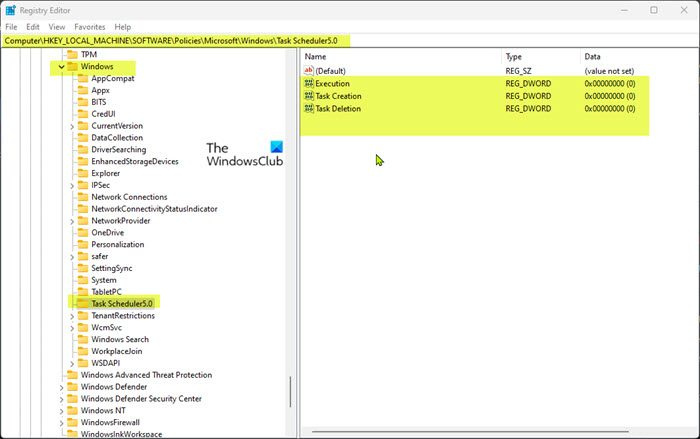
রেজিস্ট্রি এডিটর ব্যবহার করে Windows 11/10 কম্পিউটারে টাস্ক শিডিউলারে কাজগুলি তৈরি করা, মুছে ফেলা বা চালানো থেকে অন্য ব্যবহারকারীদের প্রতিরোধ করতে, এই পদক্ষেপগুলি অনুসরণ করুন:
- ক্লিক উইন্ডোজ কী + আর রান ডায়ালগ বক্স আনতে।
- রান ডায়ালগ বক্সে, টাইপ করুন regedit এবং রেজিস্ট্রি এডিটর খুলতে এন্টার টিপুন।
- নীচের রেজিস্ট্রি কী পাথে নেভিগেট করুন বা নেভিগেট করুন:
যদি টাস্ক শিডিউলার5.0 কী ফোল্ডার অনুপস্থিত, আপনি ডান ক্লিক করতে পারেন জানলা বাম নেভিগেশন বারে প্যারেন্ট কী ফোল্ডারে ক্লিক করুন নতুন > চাবি একটি রেজিস্ট্রি কী তৈরি করতে এবং তারপর সেই অনুযায়ী কীটির নাম পরিবর্তন করুন এবং এন্টার টিপুন।
- এখন টাস্ক শিডিউলার 5.0 বোতামে ক্লিক করুন এবং আপনার প্রয়োজনীয়তা অনুযায়ী নিম্নলিখিতগুলির মধ্যে একটি করুন:
- অন্যান্য ব্যবহারকারীদের কার্য তৈরি করা থেকে বিরত করতে, ডান ফলকে, একটি খালি জায়গায় ডান-ক্লিক করুন এবং নির্বাচন করুন নতুন > DWORD মান (32-বিট) . এই মান মত কল একটি টাস্ক তৈরি করুন .
- অন্যান্য ব্যবহারকারীদের টাস্ক মুছে ফেলা থেকে বিরত করতে, ডান ফলকে, একটি খালি জায়গায় ডান-ক্লিক করুন এবং নির্বাচন করুন নতুন > DWORD মান (32-বিট) . এই মান মত কল একটি টাস্ক মুছে ফেলা হচ্ছে .
- অন্যান্য ব্যবহারকারীদের কার্যগুলি চালানো থেকে আটকাতে, ডান ফলকে, একটি খালি জায়গায় ডান-ক্লিক করুন এবং নির্বাচন করুন নতুন > DWORD মান (32-বিট) . এই মান মত কল মৃত্যুদন্ড .
- নতুন তৈরি কী এর বৈশিষ্ট্য পরিবর্তন করতে ডাবল-ক্লিক করুন।
- মান লিখুন 0 ভিতরে ভিতরে প্রদত্ত এলাকা ক্ষেত্র
- ক্লিক ফাইন অথবা আপনার পরিবর্তনগুলি সংরক্ষণ করতে এন্টার টিপুন।
- রেজিস্ট্রি এডিটর থেকে প্রস্থান করুন
- কোন রিবুট প্রয়োজন.
পড়ুন : উইন্ডোজে ফাইল এবং ফোল্ডার কাট, পেস্ট, কপি, ডিলিট এবং রিনেম করা প্রতিরোধ করুন
3] রেজিস্ট্রি ফাইল (.reg)
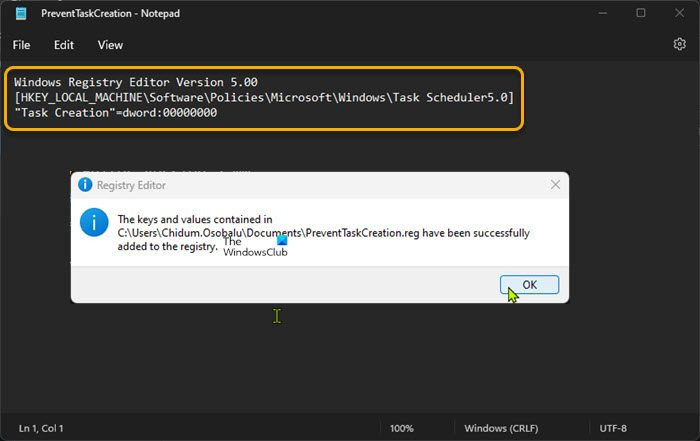
একটি রেজিস্ট্রি (.reg) ফাইল ব্যবহার করে Windows 11/10 পিসিতে টাস্ক শিডিউলারে কাজগুলি তৈরি করা, মুছে ফেলা বা চালানো থেকে অন্য ব্যবহারকারীদের প্রতিরোধ করতে, এই পদক্ষেপগুলি অনুসরণ করুন:
- ক্লিক উইন্ডোজ কী + আর রান ডায়ালগ বক্স আনতে।
- রান ডায়ালগ বক্সে, টাইপ করুন নোটবই এবং নোটপ্যাড খুলতে এন্টার টিপুন।
- এখন আপনার প্রয়োজনীয়তা অনুযায়ী নিম্নলিখিত যে কোনওটি করুন:
- অন্যান্য ব্যবহারকারীদের কাজ তৈরি করা থেকে বিরত রাখতে, একটি পাঠ্য সম্পাদকে নীচের কোডটি অনুলিপি করুন এবং আটকান৷
- অন্যান্য ব্যবহারকারীদের কার্যগুলি মুছে ফেলা থেকে বিরত রাখতে, একটি পাঠ্য সম্পাদকে নীচের কোডটি অনুলিপি করুন এবং আটকান৷
- অন্যান্য ব্যবহারকারীদের কার্যগুলি চালানো থেকে আটকাতে, নীচের কোডটি একটি পাঠ্য সম্পাদকে অনুলিপি করুন এবং আটকান৷
- এবার ক্লিক করুন ফাইল মেনু আইটেম এবং নির্বাচন করুন সংরক্ষণ করুন বোতাম
- একটি অবস্থান নির্বাচন করুন (বিশেষত ডেস্কটপ) যেখানে আপনি ফাইলটি সংরক্ষণ করতে চান।
- এর সাথে একটি বর্ণনামূলক নাম লিখুন .reg এক্সটেনশন (উদাহরণস্বরূপ; PreventTaskCreation.reg )
- পছন্দ করা সকল নথি থেকে টাইপ হিসাবে সংরক্ষণ করুন ড্রপ-ডাউন তালিকা।
- সংরক্ষিত .reg ফাইলটিকে মার্জ করতে ডাবল ক্লিক করুন।
- অনুরোধ করা হলে, টিপুন চালান > হ্যাঁ ( ওক ) > হ্যাঁ > ফাইন একত্রীকরণ অনুমোদন।
- এখন আপনি চাইলে .reg ফাইলটি মুছে ফেলতে পারেন।
- কোন রিবুট প্রয়োজন.
পড়ুন : কিভাবে ব্যবহারকারীদের উইন্ডোজে থিম পরিবর্তন করা থেকে বিরত রাখা যায়
4] কমান্ড লাইন
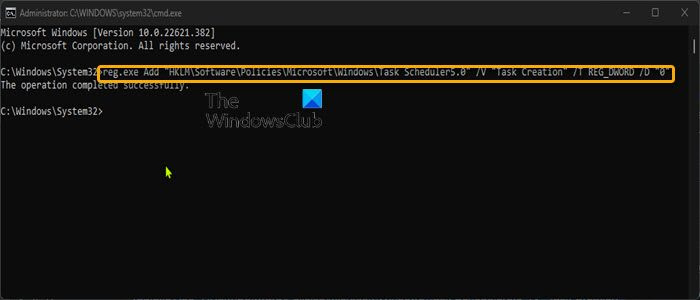
কমান্ড প্রম্পট ব্যবহার করে উইন্ডোজ 11/10 পিসিতে টাস্ক শিডিউলারের কাজগুলি তৈরি করা, মুছে ফেলা বা চালানো থেকে অন্য ব্যবহারকারীদের প্রতিরোধ করতে, এই পদক্ষেপগুলি অনুসরণ করুন:
- ক্লিক উইন্ডোজ কী + আর রান ডায়ালগ বক্স আনতে।
- রান ডায়ালগ বক্সে, টাইপ করুন টীম এবং তারপর ক্লিক করুন CTRL+SHIFT+ENTER অ্যাডমিনিস্ট্রেটর/এলিভেটেড মোডে একটি কমান্ড প্রম্পট খুলতে।
- এখন আপনার প্রয়োজনীয়তা অনুযায়ী নিম্নলিখিত যে কোনওটি করুন:
- অন্যান্য ব্যবহারকারীদের কাজ তৈরি করা থেকে বিরত রাখতে, CMD প্রম্পটে নীচের কমান্ডটি অনুলিপি করুন এবং পেস্ট করুন এবং এন্টার টিপুন।
- অন্যান্য ব্যবহারকারীদের কাজগুলি মুছে ফেলা থেকে আটকাতে, CMD প্রম্পটে নীচের কমান্ডটি অনুলিপি করুন এবং পেস্ট করুন এবং এন্টার টিপুন।
- অন্যান্য ব্যবহারকারীদের কার্যগুলি চালানো থেকে আটকাতে, CMD প্রম্পটে নীচের কমান্ডটি অনুলিপি করুন এবং পেস্ট করুন এবং এন্টার টিপুন।
- কমান্ড চালানোর পরে সিএমডি প্রম্পট থেকে প্রস্থান করুন।
- কোন রিবুট প্রয়োজন.
এটিই, উইন্ডোজ 11/10-এর টাস্ক শিডিউলারে কাজগুলি তৈরি করা, মুছে ফেলা বা চালানো থেকে অন্যান্য ব্যবহারকারীদের কীভাবে আটকানো যায়!
কমান্ড প্রম্পট জিপিও অক্ষম করুন
এছাড়াও পড়া :
- ব্যবহারকারীদের উইন্ডোজে ডেস্কটপ ব্যাকগ্রাউন্ড পরিবর্তন করা থেকে বিরত রাখুন
- টাইল লকার: ব্যাকআপ, ব্যবহারকারীদের টাইল লেআউট পরিবর্তন করতে বাধা দেয়
- এজ-এ স্মার্টস্ক্রিন সতর্কতা বাইপাস করা থেকে ব্যবহারকারীদের কীভাবে আটকানো যায়
একজন অ-প্রশাসক ব্যবহারকারী একটি নির্ধারিত কাজ তৈরি করতে পারেন?
একমাত্র ব্যবহারকারী যারা অন্য ব্যবহারকারীর অ্যাকাউন্টের অধীনে চালানোর জন্য একটি টাস্ক নির্ধারণ করতে পারেন তারা হলেন ব্যবহারকারী যারা অ্যাডমিনিস্ট্রেটর গ্রুপের অন্তর্গত বা প্রশাসনিক অধিকার রয়েছে৷ যাইহোক, যদি টাস্কটি প্রথমবার তৈরি করা হয়, তাহলে একজন নন-প্রশাসক ব্যবহারকারী টাস্ক শিডিউলার ব্যবহার করে একটি টাস্ক শিডিউল করতে পারেন যা অন্য ব্যবহারকারীর অ্যাকাউন্টের অধীনে চলে।
নির্ধারিত কাজগুলি কি ব্যবহারকারী-নির্দিষ্ট?
আপনি শুধুমাত্র 'আপনার' কাজগুলি দেখতে পারেন কারণ নির্ধারিত কাজগুলি ডিফল্টরূপে ব্যবহারকারীর নির্দিষ্ট। একটি 'নিয়মিত' টাস্ক তৈরি করার সময় আপনি একটি নির্দিষ্ট ব্যবহারকারী বা ব্যবহারকারীদের গ্রুপ নির্বাচন করতে পারেন (একটি সাধারণ কাজ নয়)। টাস্ক শিডিউলারে ব্যবহারকারী বা গোষ্ঠী পরিবর্তন করতে, আপনি যে নির্ধারিত টাস্কটি পরিবর্তন করতে চান তার নামের উপর ডান-ক্লিক করুন, নির্বাচন করুন বৈশিষ্ট্য এবং নির্বাচন করুন টাস্ক ট্যাব হিসাবে চালান ক্ষেত্রে, আপনি যে অ্যাকাউন্ট ব্যবহার করছেন তার নাম লিখুন।
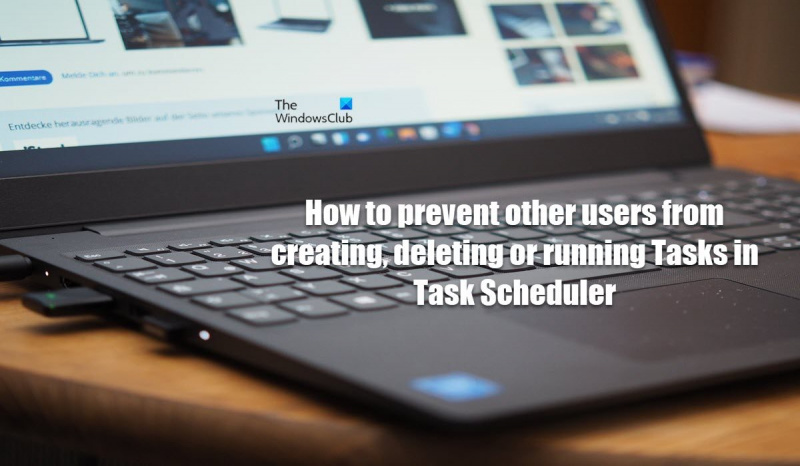
![উইন্ডোজ 11/10 এ কীবোর্ড সংযোগ বিচ্ছিন্ন হতে থাকে [স্থির]](https://prankmike.com/img/keyboard/59/keyboard-keeps-disconnecting-in-windows-11/10-fixed-1.png)













